Cách thay đổi logo mạng trên HTC
Chúng tôi đã từng hướng dẫn các bạn cách đổi logo mạng trên các dòng điện thoại như Samsung, Sony, Oppo. Hôm nay, chúng ta sẽ cùng tìm hiểu cách thay đổi logo mạng cho điện thoại HTC, một thao tác hoàn toàn tương tự. Người dùng Samsung có thể tham khảo bài viết về cách đổi logo mạng trên điện thoại Samsung.
Hướng dẫn thay đổi logo mạng cho HTC.
* Cài đặt ứng dụng Super Status Bar cho HTC: Super Status Bar
Bước 1: Mở ứng dụng Super Status Bar, sau đó vào mục Cài đặt và chọn Elements.
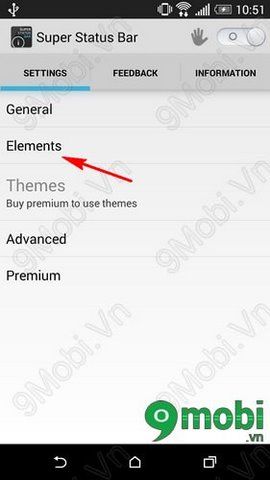
Bước 2: Tiếp theo, chọn vào mục Carrier để tiếp tục.
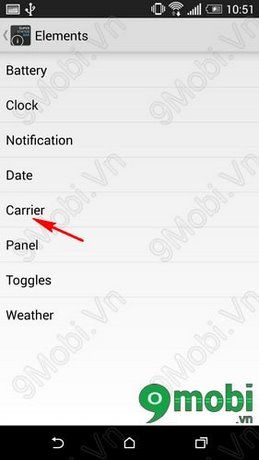
Bước 3: Tại đây, bạn có thể thay đổi kiểu chữ ở mục Text font, chọn màu chữ ở mục Select text color và cuối cùng là chỉnh sửa logo bạn muốn hiển thị ở Custom text.

Bước 4: Nhập tên mà bạn muốn thay đổi logo, sau đó nhấn Save để lưu lại.

Bước 5: Quay lại mục Cài đặt ở bước 1, vào phần Advanced và chọn Classic with Carrier.

Bước 6: Tiếp tục quay lại mục Cài đặt ở bước 1 và bật tính năng Super Status Bar để hoạt động.

https://Tripi.vn/thay-doi-logo-mang-cho-htc-2867n.aspx
Chúng tôi vừa chia sẻ với bạn cách thay đổi logo mạng cho HTC, một thủ thuật độc đáo giúp bạn hiển thị những thông tin thú vị mà bạn tự tạo ra. Hãy luôn theo dõi Tripi để khám phá thêm nhiều mẹo vặt hữu ích khác.
Có thể bạn quan tâm

Top 10 địa chỉ cung cấp thiết bị nhà bếp uy tín tại TPHCM

Khám phá top 18 quán lẩu Thái chua cay nổi tiếng và được yêu thích nhất tại Hà Nội

Chia sẻ những phương pháp xử lý quần legging bị xù lông một cách nhanh chóng và hiệu quả, giúp phục hồi vẻ đẹp ban đầu.

Top 10 Người sở hữu đôi mắt đẹp nhất hành tinh

Những kiểu tóc uốn dành cho tuổi 50 đẹp nhất, thanh lịch và phù hợp với xu hướng hiện đại


